Cómo eliminar una cuenta de Epic Games

Crear una cuenta nueva es una cosa, pero eliminarla es otro proceso difícil. A veces no es tan simple como presionar el botón Eliminar y no es obvio dónde puede encontrar la opción para deshacerse de una cuenta. Afortunadamente, si estás harto de tu cuenta de Epic Games y no quieres aparecer desconectado constantemente si no la estás usando, deshacerte de ella no es demasiado difícil. Epic también es bastante indulgente, ya que tienes un período de gracia de 14 días después de la eliminación de la cuenta para recuperarla.
Si bien muchos juegos independientes están llegando a Epic Games Store , es posible que no tenga los juegos de PC que estás buscando. O tal vez simplemente desees una nueva cuenta de Epic Games y te gustaría deshacerte de la anterior. No importa el motivo, es importante saber cómo eliminar su cuenta de Epic Games. Siga los pasos a continuación y podrá eliminar permanentemente su cuenta de Epic Games en su PC o mediante su teléfono móvil.

Cómo eliminar una cuenta de Epic Games en PC
La forma más sencilla de eliminar su cuenta de Epic Games es a través de su computadora, todo usando su navegador. Como recordatorio, al eliminar su cuenta de Epic Games se eliminarán permanentemente todas las compras, información personal, progreso del juego, contenido del juego, proyectos de Unreal y su saldo de Epic Games Wallet.
Paso 1: inicie sesión en su cuenta de Epic Games y vaya a Configuración de la cuenta a través de su navegador.
Paso 2: Navegue hasta la sección Eliminar cuenta *y seleccione el botón rojo *Solicitar eliminación de cuenta .

Paso 3: lea la advertencia que aparece y, una vez que esté seguro, seleccione Eliminar cuenta .
Paso 4: Ingrese el código de seguridad de seis dígitos enviado al correo electrónico conectado a su cuenta de Epic Games, luego seleccione Confirmar eliminación de cuenta .
Paso 5: Seleccione el motivo por el que desea eliminar su cuenta de Epic Games en el menú desplegable y luego seleccione Continuar . También puede optar por omitir esta opción.
Paso 6: En la ventana emergente final, puede optar por cerrar sesión en su cuenta que ha sido desactivada o puede volver a iniciar sesión si ha cambiado de opinión.

Cómo eliminar una cuenta de Epic Games en el móvil
También tienes la opción de eliminar tu cuenta de Epic Games a través de la aplicación móvil Fortnite. Esto funciona prácticamente igual que en PC, pero te ofrece una forma más sencilla de eliminar tu cuenta si tienes Fortnite en tu teléfono.
Paso 1: desde la aplicación móvil Fortnite, dirígete a Cuenta y Privacidad en configuración. En Cuenta, busque Eliminar cuenta y seleccione el botón Abrir sitio web .
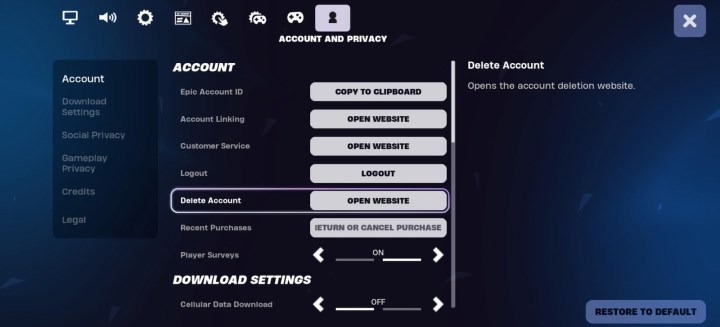
Paso 2: Una vez dirigido al sitio web, navegue hasta la sección* Eliminar cuenta* de la Configuración de su cuenta y seleccione el botón rojo Solicitar eliminación de cuenta .

Paso 3: lea la advertencia que aparece y, una vez que esté seguro, seleccione Eliminar cuenta .
Paso 4: Ingrese el código de seguridad de seis dígitos enviado al correo electrónico conectado a su cuenta de Epic Games, luego seleccione Confirmar eliminación de cuenta .
Paso 5: Seleccione el motivo por el que desea eliminar su cuenta de Epic Games en el menú desplegable y luego seleccione Continuar . También puede optar por omitir esta opción.
Paso 6: En la ventana emergente final, puede optar por cerrar sesión en su cuenta que ha sido desactivada o puede volver a iniciar sesión si ha cambiado de opinión.
Como se explicó, tiene 14 días para volver a iniciar sesión en su cuenta eliminada de Epic Games si desea recuperarla. Después de este estado pendiente de dos semanas, no podrás recuperar tu cuenta.

